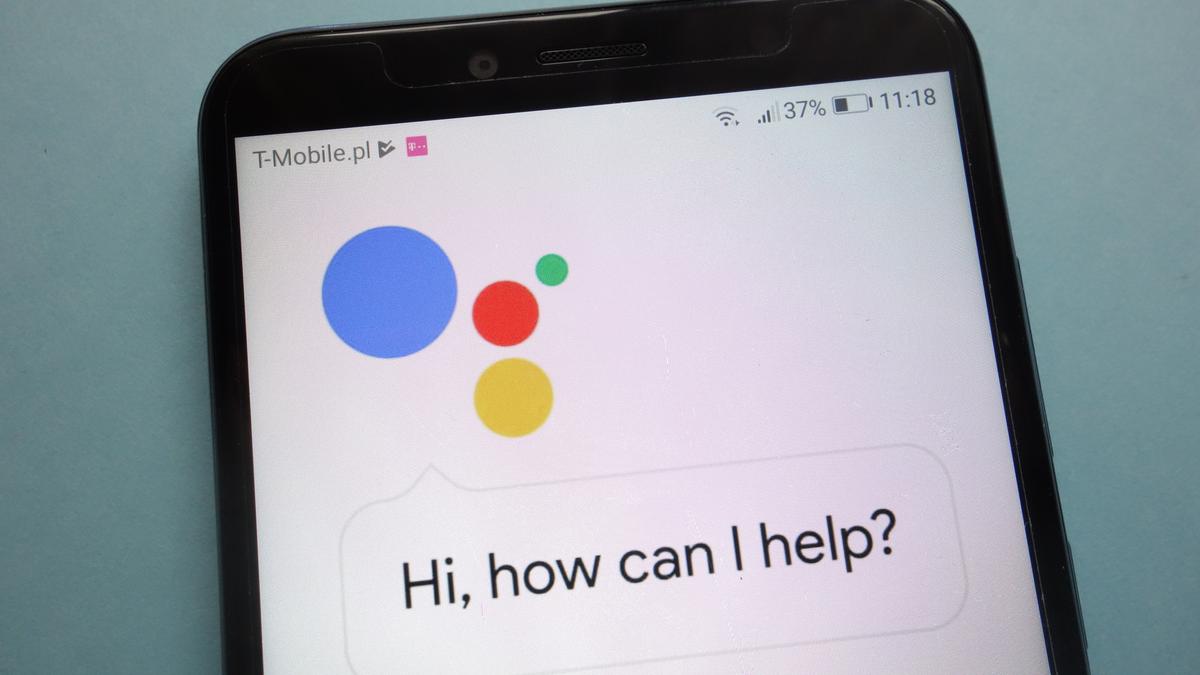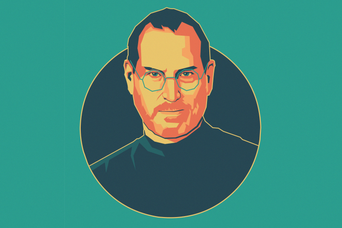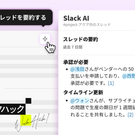新しいAndroidのスマートフォン「Pixel 4」を持っている人は、新しいバージョンのGoogle アシスタントとやり取りするために、ジェスチャーナビゲーションを使わなければならないことに気づいたと思います。
だからと言って、大したことではありませんが、従来の3ボタンナビゲーションのように、画面の下にある小さなバーチャルのボタンをタップするのではなく、スワイプしなければならないのが嫌な人は、うんざりすることでしょう。
しかし、現在、Googleは3ボタンナビゲーションとGoogle アシスタントを使って、 Pixel 4のスマホで音楽を流せるようにしています。
これが一時的なテストなのか、Googleがそのうち開始しようとしている機能なのかは定かではありませんが、ジェスチャーナビゲーションが苦手な人は今のうちに試しておいたほうがいいでしょう。
3ボタンナビゲーションを使う方法
使ってみるには、最低でもGoogleアプリのバージョン10.92.10.29が必要です。それでも、何も変わらないように見えることもあるので、きちんと使えるのかを確認するには、ベータ版を登録するのをおすすめします。
アプリを入手したら、自分のデバイスで3ボタンナビゲーションが使えるかを確認しましょう。設定していない人は、Pixel 4の「設定」を開いて、「システム」をタップし、「ジェスチャー」をタップして、「システムナビゲーション」で3ボタンナビゲーションに切り替えます。
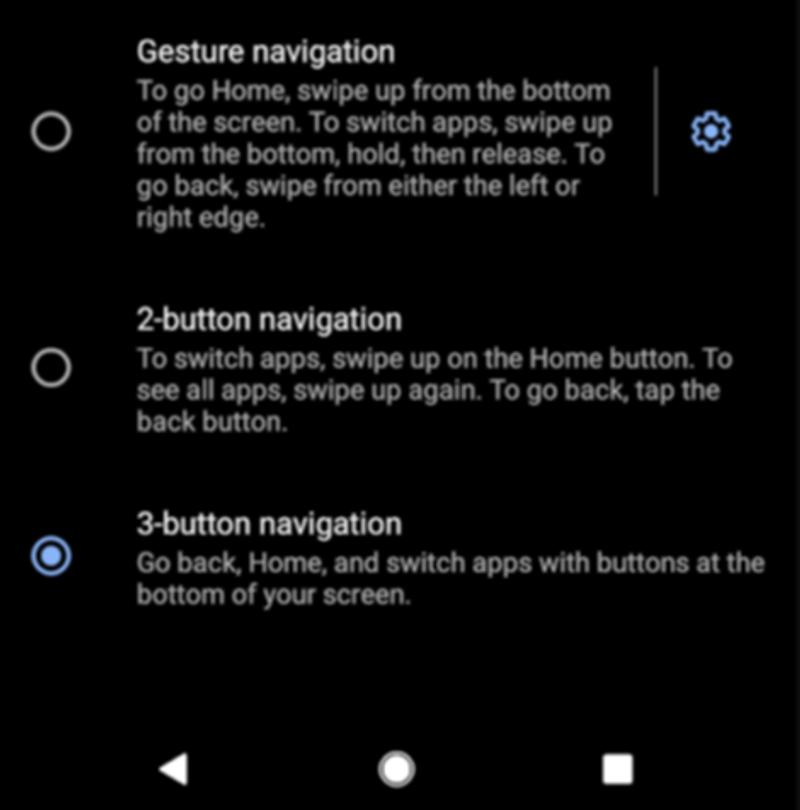
すべてがうまくいったら、RedditユーザーのSharpshooter98bがアップしていたGIF画像と同じように、ホームボタンを長押ししてGoogleアシスタントを起動できます。
Appleのようなジェスチャーナビゲーションではなく、昔ながらのAndroidのやり方の方が好きな人は、Googleがこの変更をそのまま続けてくれることを祈りましょう。
あわせて読みたい
Source: 9to5Google, Reddit, Google(1, 2, 3), Piotr Swat/Shutterstock.com
David Murphy - Lifehacker US[原文]